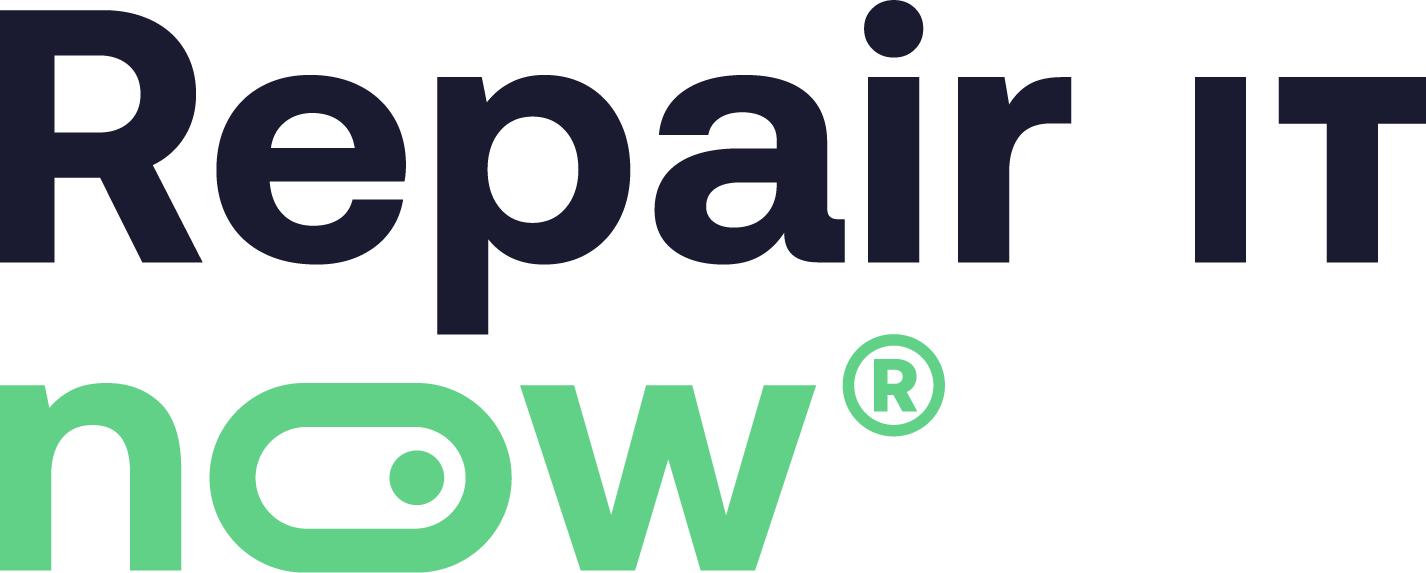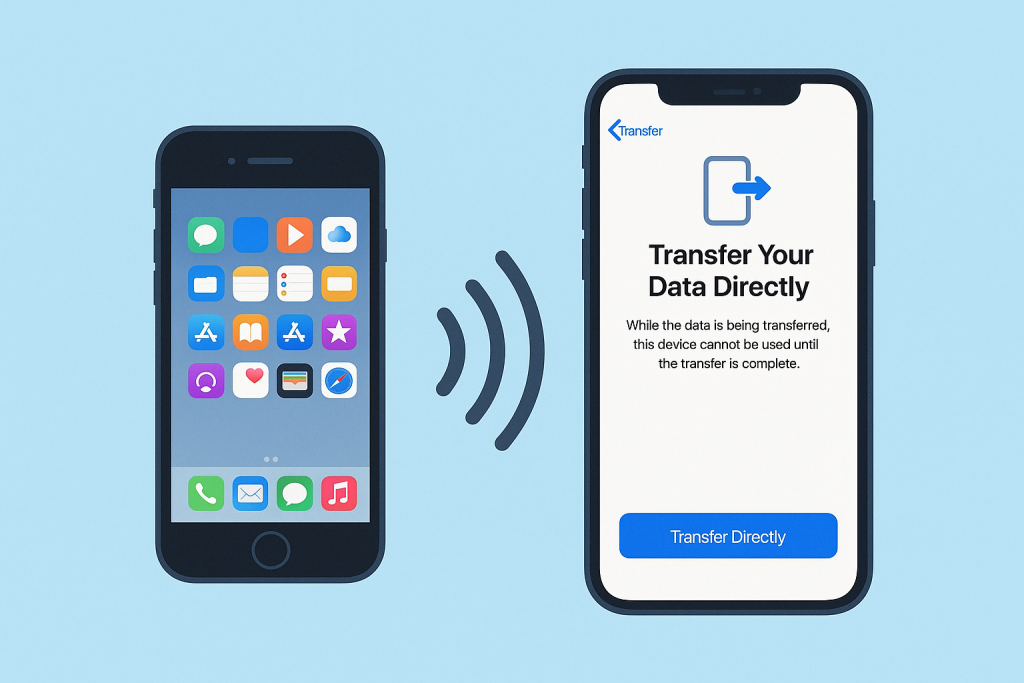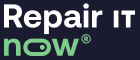iPhone data overzetten: welke opties zijn er?
Er zijn meerdere manieren om je data naar je nieuwe iPhone over te zetten. De drie meest gebruikte methodes zijn:
- Snelle Start (draadloos overzetten van iPhone naar iPhone)
- iCloud back-up terugzetten
- iTunes (of Finder) back-up gebruiken
Welke methode voor jou het beste is, hangt af van je voorkeur en situatie. We leggen ze hieronder allemaal uit.
Methode 1: iPhone data overzetten via Snelle Start
De makkelijkste manier om je gegevens te verplaatsen is met Snelle Start, een functie van Apple die je nieuwe en oude iPhone draadloos met elkaar laat verbinden.
Zo werkt het:
- Zet je nieuwe iPhone aan en leg hem naast je oude iPhone.
- Op je oude iPhone verschijnt een melding: “Stel nieuwe iPhone in”. Tik op Ga door.
- Houd de animatie op je nieuwe iPhone in beeld van je oude toestel (camera gebruiken).
- Volg de instructies op beide schermen.
- Kies of je je apps, instellingen en data draadloos wilt overzetten of eerst een back-up in iCloud wilt maken.
- Wacht tot het proces is voltooid. Dit kan even duren, afhankelijk van de hoeveelheid data.
Tip: Houd beide iPhones dicht bij elkaar en aangesloten op stroom om de overdracht soepel te laten verlopen.
Methode 2: iPhone data overzetten via iCloud
Heb je een back-up in iCloud? Dan kun je deze eenvoudig op je nieuwe iPhone terugzetten.
Zo werkt het:
- Maak eerst een recente iCloud-back-up op je oude iPhone:
– Ga naar Instellingen > je naam > iCloud > iCloud-reservekopie.
– Tik op Maak nu reservekopie. - Zet je nieuwe iPhone aan en doorloop de eerste stappen.
- Kies bij Apps en gegevens voor Zet iCloud-reservekopie terug.
- Log in met je Apple ID en selecteer de meest recente back-up.
- Wacht tot het herstelproces klaar is.
Let op: Zorg dat je verbonden bent met Wi-Fi en voldoende batterij hebt.
Methode 3: iPhone data overzetten via iTunes of Finder
Gebruik je liever een computer? Dan kun je met iTunes (Windows) of Finder (Mac) een volledige back-up maken en terugzetten.
Zo werkt het:
- Sluit je oude iPhone aan op je computer.
- Open iTunes (of Finder bij macOS Catalina en nieuwer).
- Maak een gecodeerde reservekopie:
– Vink Versleutel lokale reservekopie aan.
– Klik op Maak nu reservekopie. - Koppel je nieuwe iPhone aan dezelfde computer.
- Kies Zet reservekopie terug en selecteer de juiste back-up.
- Volg de verdere stappen op het scherm.
Belangrijk: Een gecodeerde back-up bevat ook gezondheidsgegevens, wachtwoorden en Wi-Fi-instellingen.
Veelgestelde vragen over iPhone data overzetten
Kan ik data overzetten van een iPhone naar Android?
Niet rechtstreeks. Apple en Google hebben speciale apps ontwikkeld, zoals ‘Move to iOS’, om data zoals contacten, foto’s en berichten over te zetten naar een Android-toestel. Maar dit proces werkt anders dan bij iPhone-naar-iPhone.
Duurt het overzetten lang?
Dat hangt af van hoeveel data je hebt. Bij een grote hoeveelheid foto’s en apps kan de overdracht via Snelle Start of iCloud enkele uren duren.
Wat als ik geen recente back-up heb?
Dan kun je het beste eerst een nieuwe back-up maken via iCloud of iTunes/Finder voordat je begint met het instellen van je nieuwe iPhone.
Hulp nodig bij het overzetten van je iPhone data?
Kom je er niet uit of wil je zeker weten dat alles goed wordt overgezet?
Bij Repair IT Now helpen we je graag met het professioneel overzetten van jouw iPhone data. Zo weet je zeker dat geen enkele foto, app of instelling verloren gaat!
Plan direct een afspraak in via onze contactpagina of bel ons op 0184-745905.